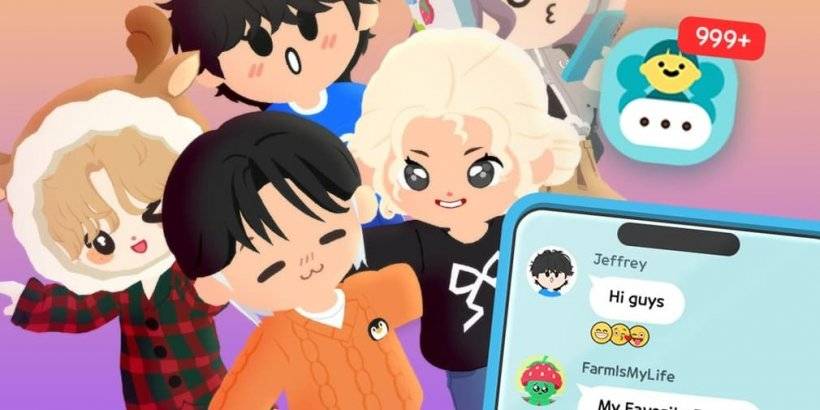Chromebook'a Minecraft Nasıl Yüklenir: Adım Adım Kılavuz
- By Matthew
- May 01,2025
Evrensel olarak sevilen bir oyun olan Minecraft, Chromebook'lar da dahil olmak üzere hemen hemen her platformda erişilebilir. Chrome OS üzerinde çalışan bu cihazlar, benzersiz bir oyun deneyimi sunarak şu soruyu ortaya çıkarır: Bir Chromebook'ta Minecraft oynayabilir misiniz? Cevap yankılanan bir evet!
Bu kapsamlı kılavuzda, kurulum sürecini ayrıntılı olarak keşfedeceğiz ve Chromebook'lardaki oyun performansınızı geliştirmek için değerli ipuçları sunacağız.
İçindekiler
- Bir Chromebook'ta Minecraft hakkında genel bilgiler
- Geliştirici modunu etkinleştirme
- Chromebook'a Minecraft'ı yükleme
- Oyunu Koşmak
- Düşük özelliklere sahip bir Chromebook'ta Minecraft nasıl oynanır
- Chrome OS'de performansı artırma
Bir Chromebook'ta Minecraft hakkında genel bilgiler
Pürüzsüz bir oyun deneyimi sağlamak için, Chromebook'unuz aşağıdaki minimum özellikleri karşılamalıdır:
- Sistem Mimarisi: 64-bit (x86_64, ARM64-V8A)
- İşlemci: AMD A4-9120C, Intel Celeron N4000, Intel 3865U, Intel I3-7130U, Intel M3-8100Y, MediaTek Komgan 500 (MT8183), Qualcomm SC7180 veya daha iyi
- RAM: 4 GB
- Depolama: En az 1 GB boş alan
Chromebook'unuz bu gereksinimleri karşılamasına rağmen hala gecikme yaşıyorsa, endişelenmeyin - oyununuzu optimize etmeye yardımcı olmak için bu makalenin sonunda bir rehberimiz var. Şimdi kurulum sürecine dalalım. Ana kaya sürümünü doğrudan Google Play Store'dan kolayca yükleyebilirsiniz.
İşte nasıl: Google Play Store'u açın, Minecraft'ı arayın ve sayfasına gidin. Oyunun maliyeti 20 dolar. Ancak, 7 $ fiyatla olan Android sürümüne zaten sahipseniz, yalnızca 13 $ ek ödemeniz gerekir. Bu seçenek sorunsuz bir kurulum arayanlar için mükemmeldir.
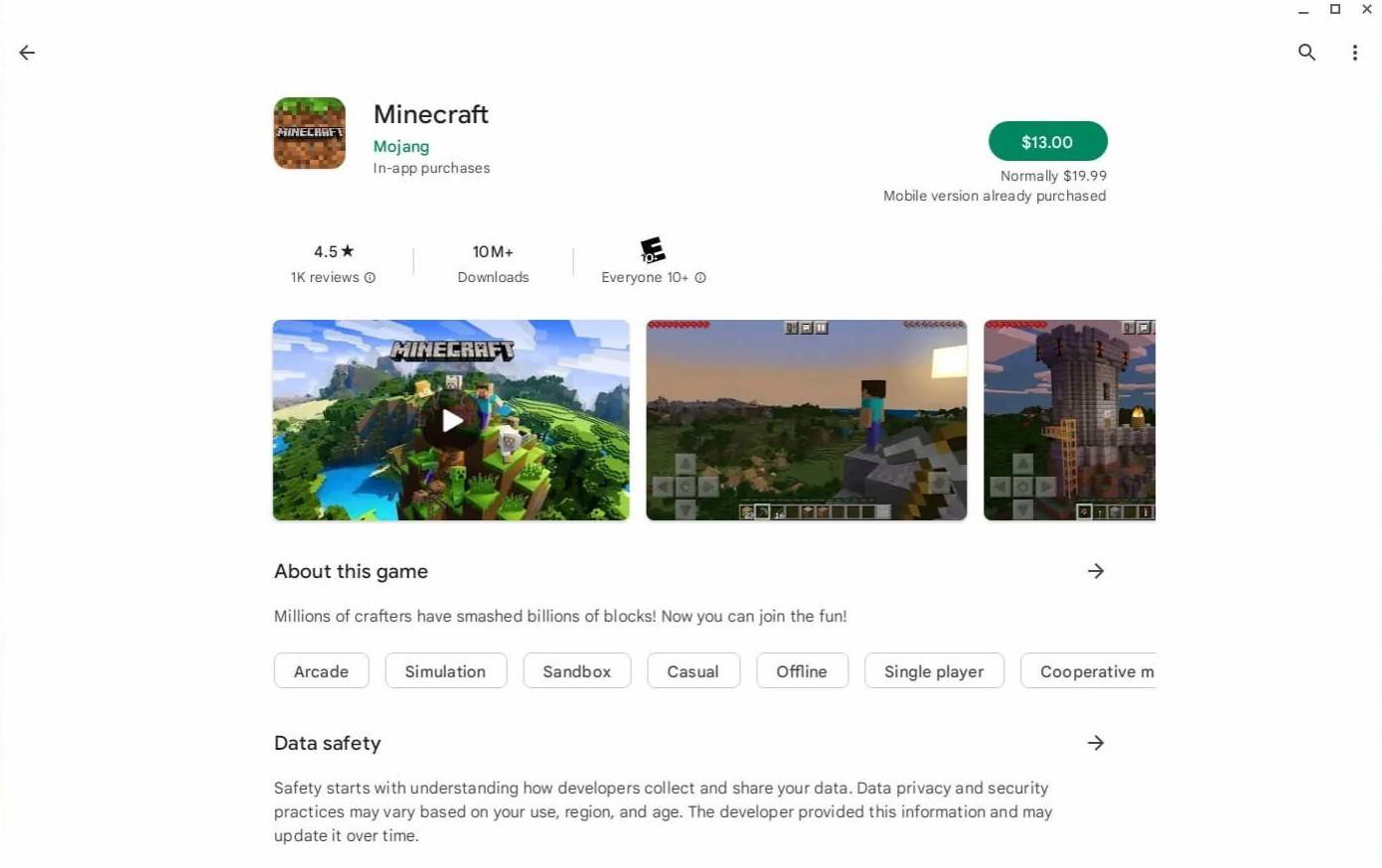 Resim: Aboutchromebooks.com
Resim: Aboutchromebooks.com
Java Edition'ı tercih eden veya alternatif arayanlar için, Linux üzerine inşa edilmiş Chrome OS, bir çözüm sunar. Bu kurulum yöntemi, Chrome OS pencerelerinden önemli ölçüde farklı olduğundan, dikkatli bir dikkat ve bazı komut satırı girişi gerektirir. Sadece 30 dakika içinde Chromebook'unuzda Minecraft'ı kurmanıza yardımcı olacak ayrıntılı bir yol izledik.
Geliştirici modunu etkinleştirme
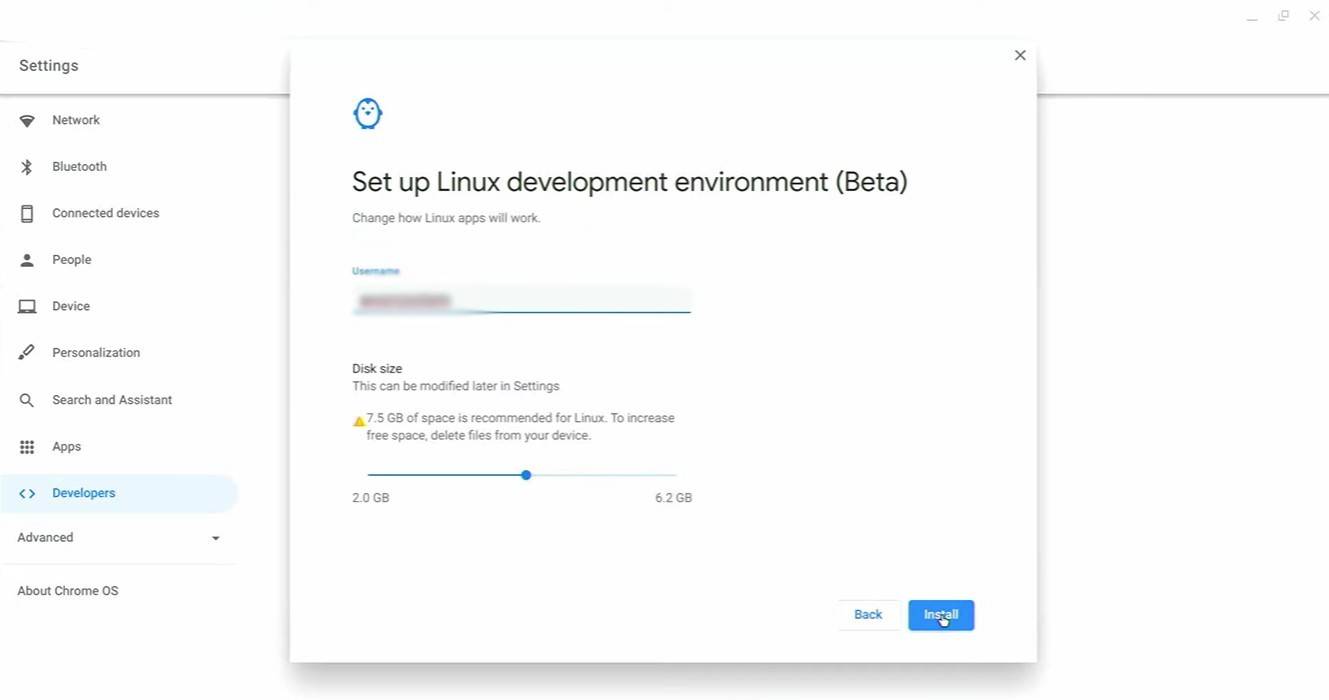 Resim: YouTube.com
Resim: YouTube.com
Başlamak için Chromebook'unuzda geliştirici modunu etkinleştirmelisiniz. Diğer sistemlerdeki "Başlat" menüsüne benzer şekilde Ayarlar menüsüne erişin ve "Geliştiriciler" bölümüne gidin. "Linux Geliştirme Ortamı" seçeneğinde geçiş yapın. İşlem tamamlanana kadar ekrandaki bilgi istemlerini izleyin, bu da terminali açacak-Windows'un komut istemine benzer bir komut satırı arabirimi, sonraki adımları gerçekleştireceksiniz.
Chromebook'a Minecraft'ı yükleme
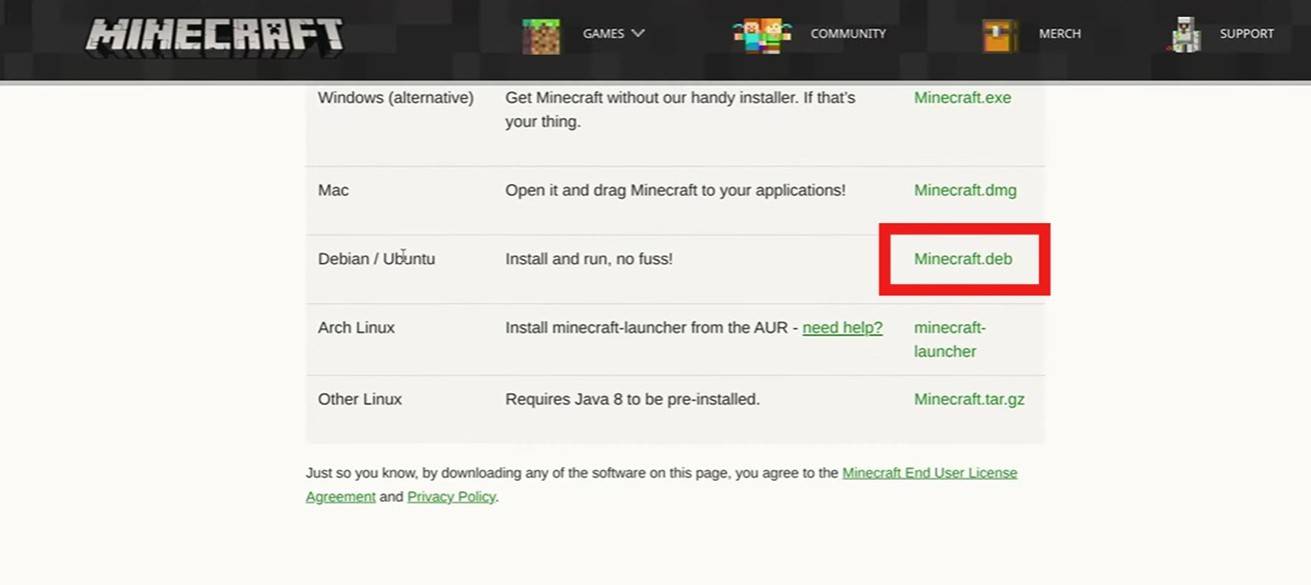 Resim: YouTube.com
Resim: YouTube.com